Pendências NFS-e
Com a solução QUIRIUS DF-e o tratamento das Notas Fiscais de Serviço (NFS-e) se dá pela leitura automática da caixa de e-mail cadastrado na aplicação, e ao identificar que o e-mail enviado não possui um arquivo XML de NF-e ou CT-e, o e-mail é enviado para a Central de Processamento QUIRIUS, onde a nota fiscal em formato .PDF será processada, ou seja, é feito a conversão de um arquivo .PDF em um arquivo XML padrão QUIRIUS.
Este arquivo XML é reenviado para a caixa de e-mail da empresa juntamente com a imagem do documento e a nota fiscal será importada para a solução DF-e, no mesmo modelo que os outros tipos de documentos, ficando disponível para a integração e visualização com o ERP.
Arquitetura técnica da solução:
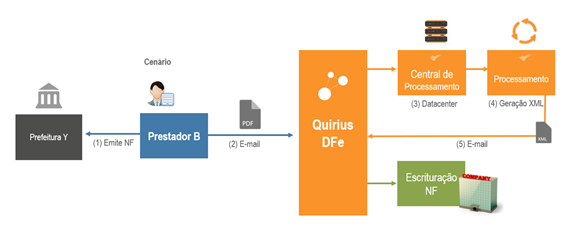
Para os casos das Prefeituras que dispõe de um webservice para consulta das notas de serviço emitidas, a solução QUIRIUS DF-e monitora este serviço (Ex.: Prefeitura da cidade de São Paulo), agilizando e antecipando todo o processo, sem a necessidade do fornecedor ou a prefeitura enviá-la por e-mail.
1. FORMAS DE IMPORTAÇÃO DE ARQUIVOS NFS-E
Existem duas formas de importação de arquivos do tipo NFS-e, a forma mais primordial de importação de arquivos deste tipo consiste no Download direto dos documentos através do WebService de do SEFAZ de São Paulo, mas este limitasse apenas as notas de serviço que foram emitidas neste estado.
A segunda forma de importação destes arquivos é através da conversão de documentos diversos em documentos do tipo .XML, esta conversão permite importar documentos de serviço emitidos em qualquer estado.
2. COMO OPERA O PROCESSO DE CONVERSÃO DE ARQUIVOS?
O sistema de conversão de arquivos é uma integração dentro do Quirius DF-e que permite ao cliente receber documentos de Notas Fiscais de Serviço em formatos diversos via e-mail e transformá-los em arquivos XML válidos.
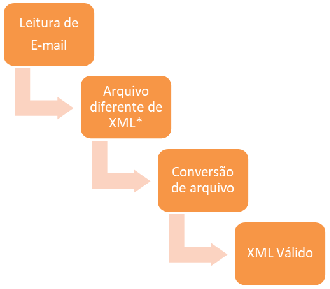
Figura 1: Processo macro de conversão. Autor: Quirius
*Mais informações no capítulo 4 deste manual.
3. POR QUE UTILIZAR A CONVERSÃO DE ARQUIVOS NFS-E?
Este recurso é de grande utilidade aos clientes que desejam automatizar o recebimento de notas fiscais de serviço eletrônicas no Quirius DF-e. Como estes documentos costumam ser enviados em formatos diferentes de XML, como por exemplo PDF, utilizar o serviço de tradução de imagens agilizará o processo de recebimento destes documentos.
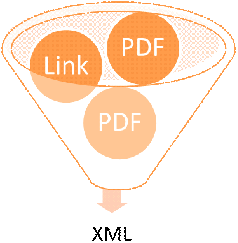
Figura 2: Tradução de arquivos em XML. Autor: Quirius
4. COMO UTILIZAR O RECURSO DE CONVERSÃO DE ARQUIVOS?
Para o correto funcionamento da integração, é necessária uma parametrização no Quirius DF-e. Os tópicos a seguir auxiliarão neste processo de parametrização.
4.1. Habilitar a parametrização
Primeiramente, para possibilitar a parametrização deste recurso será necessário habilitá-lo no arquivo de configuração do Quirius DF-e, para isso, siga os passos abaixo:
a) Acesse o Menu Iniciar do Windows e procure pelo IIS;
b) Expanda o servidor e o nó Sites localizados no canto esquerdo. Localize o site correspondente ao site do Quirius DF-e;
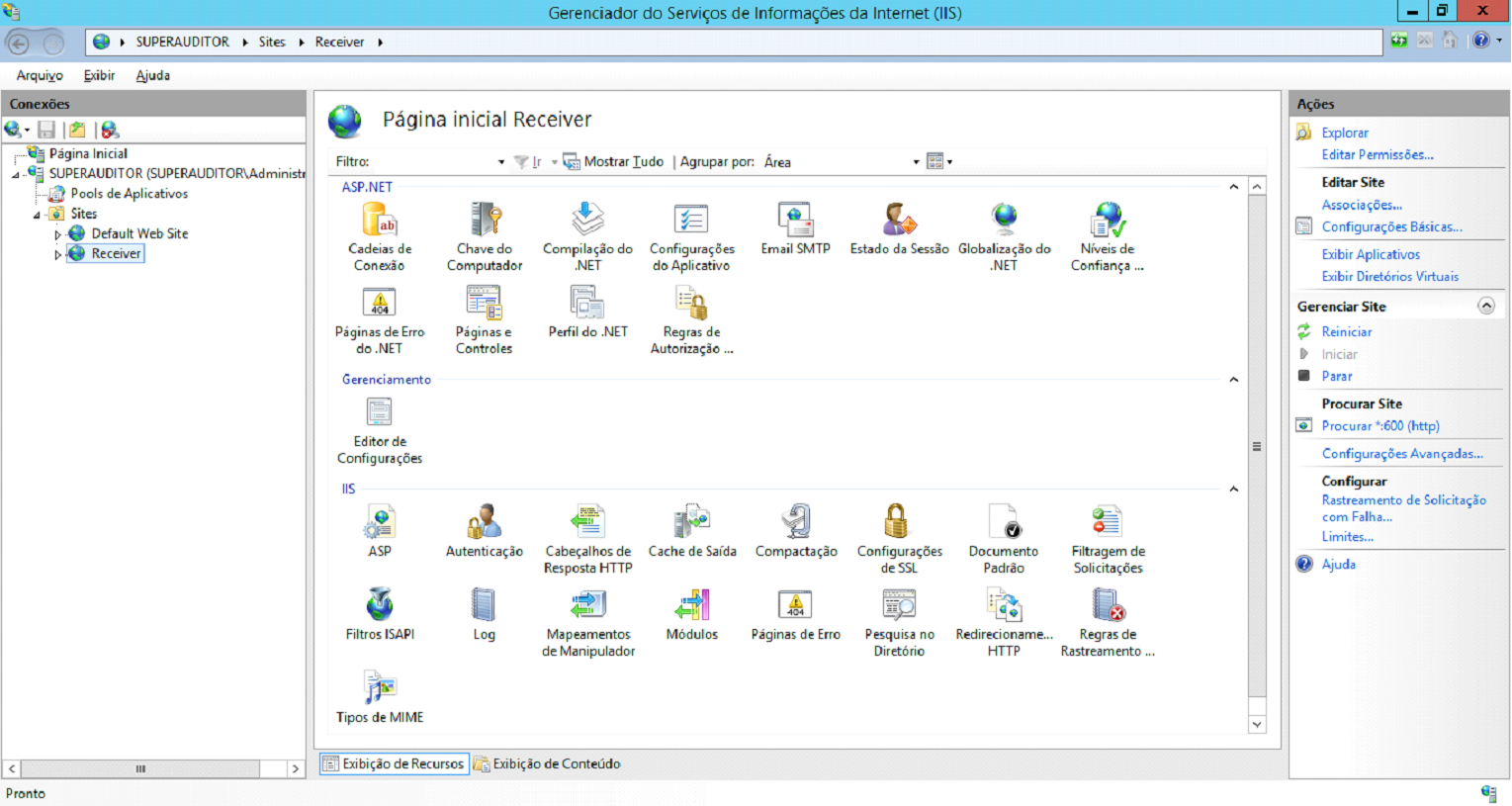
Figura 3: Localizando o site Receiver no IIS. Autor: Quirius
c) No canto direito existirá uma opção chamada Explorar, clique nela e você será redirecionado ao diretório Aplicação de instalação.
d) Nesse diretório localize o arquivo Web.config e abra-o no bloco de notas.
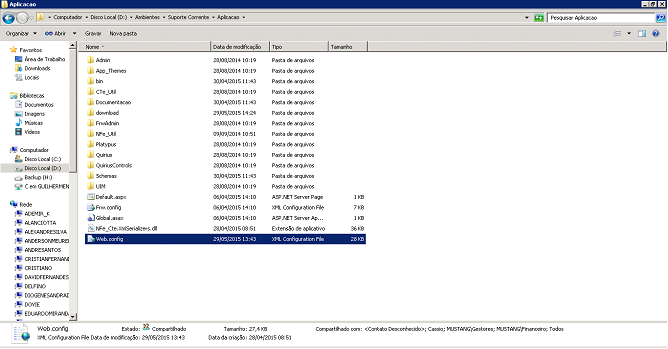
Figura 4: Exibindo o arquivo Web.config. Autor: Quirius.
e) No arquivo, tecle CTRL + F para abrir a pesquisa, pesquise pela palavra FTS;
f) Uma tag será localizada conforme demonstrada abaixo:
<!—FTS Settings - E/D -->
<add key="FTSSettings" value="D"/>
g) Para habilitar a conversão do arquivo, altere o valor de “D” para “E”, conforme exemplo abaixo:
<!-- FTSSettings - E/D -->
<add key="FTSSettings" value="E"/>
h) Para efetivar a alteração, reinicie o IIS.
4.2. Parametrização no Quirius DF-e.
Uma nova aba será habilitada na tela do Quirius DF-e para que possa ser realizada a parametrização das informações.
Para acessar essa aba realize o seguinte procedimento:
a) Acesse o Quirius DF-e com usuário administrador e então acesse o módulo Administrativo;
b) No módulo Administrativo, acesse o menu Parâmetros e a opção Aplicação;
c) Uma aba chamada FTS deverá aparecer, e então acesse-a.
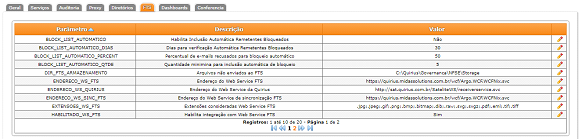
Figura 5: Exibindo a aba de parâmetros do FTS. Autor: Quirius.
Nesta aba existem 19 campos que podem ser preenchidos de acordo com sua necessidade.
|
Parâmetro
|
Descrição
|
|
BLOCK_LIST_AUTOMATICO
|
Determina se o sistema de bloqueio de remetentes automático será ou não ativado. Melhor abordado no item 7 deste documento.
|
|
BLOCK_LIST_AUTOMATICO_DIAS
|
Intervalo em dias para contabilização de e-mails rejeitados para bloquear o remetente.
|
|
BLOCK_LIST_AUTOMATICO_PERCENT
|
Percentual de e-mails recusados para bloquear o remetente
|
|
BLOCK_LIST_AUTOMATICO_QTDE
|
Quantidade mínima de e-mails para incluir o remetente na lista de bloqueio
|
|
DIR_FTS_ARMAZENAMENTO
|
Diretório local para armazenamento dos arquivos que não forem enviados para processamento, como e-mails duplicados.
|
|
ENDERECO_WS_FTS
|
Link do endereço do Web Service para conversão do arquivo. Este parâmetro é obrigatório.
|
|
ENDERECO_WS_QUIRIUS
|
Link do endereço do Web Service Quirius, necessário para controle da conversão do arquivo.
|
|
ENDERECO_WS_SINC_FTS
|
Endereço de sincronização de validações do serviço do conversão
|
|
EXTENSOES_WS_FTS
|
Lista de extensões de arquivo que serão recebidas e tratadas pela integração. As extensões deverão ser separadas por ponto e vírgula. Este parâmetro é obrigatório. Ex.: .jpg;.jpeg;.gif;.png;.bmp;.bitmap;.dib;.raw;.svg;.svgz;.pdf;.eml
|
|
HABILITADO_WS_FTS
|
Parâmetro para habilitar a conversão. O valor “Sim” ativa a integração, o valor “Não”, desativa. A parametrização deste item é obrigatória, visto que por padrão seu valor é “Não”.
|
|
HORA_ATUALIZA_LINK_FTS
|
Hora para a realização da primeira sincronização com o WebService.
|
|
LISTA_BLOCK_EMAILS_FTS
|
Lista de e-mails bloqueados automaticamente ou de forma manual, os endereços preenchidos neste parâmetro devem ser separados por ; (ponto e vírgula)
|
|
LISTA_EMAILS_FTS
|
Este parâmetro deve ser preenchido com uma lista de e-mails confiáveis para recebimento de notas. Caso preenchido, o serviço irá processar apenas os documentos provenientes dos e-mails confiáveis, se não for informado, todos os e-mails recebidos serão processados.
|
|
NFSE_DIR_FTS
|
Diretório de armazenamento dos arquivos enviados ao serviço, salvos com o número do pedido retornado pela conversão. Este parâmetro é obrigatório e quando não preenchido, os arquivos serão salvos em diretório padrão: .../Diretório Padrão da Aplicação/FTS/NFSE.
|
|
REMETENTE_FTS
|
Endereço de destino dos arquivos NFS-e processados pelo serviço.
|
|
SENHA_FTS
|
Senha de autenticação do usuário de processamento.
|
|
TEMPO_INTERVALO_FTS
|
Intervalo em minutos para a sincronização das regras de autenticação
|
|
TEMPO_TIMEOUT_FTS
|
Tempo em minutos para encerrar uma ocorrência por time out
|
|
USUARIO_FTS
|
Usuário utilizado para a criação de ocorrências no sistema.
|
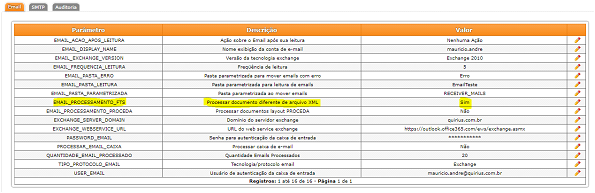
Figura 6: Tela de parâmetros de e-mail. Autor: Quirius
5. FUNCIONAMENTO DA RECEPÇÃO DO E-MAIL E CONVERSÃO DO ARQUIVO.
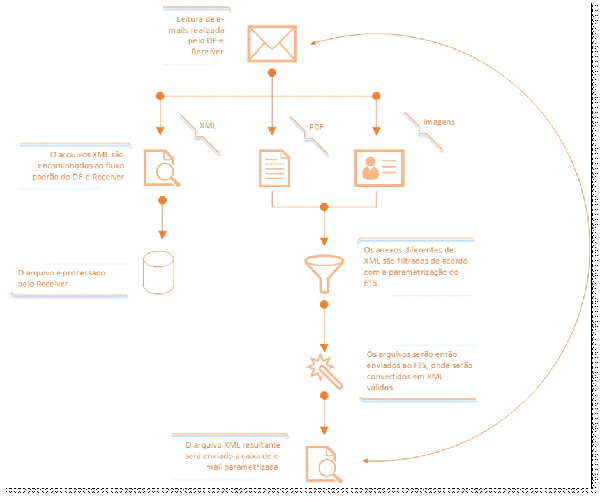
Figura 7: Fluxo de funcionamento de conversão de arquivo. Autor: Quirius.
Após a parametrização, o recurso de conversão dos arquivos será executado junto ao serviço de processamento de e-mails do Quirius DF-e, o WinService, da seguinte maneira:
Quando um e-mail for recebido na caixa de entrada parametrizada no Quirius DF-e, o leitor de e-mails irá captar esta mensagem para o processamento, serão verificados os anexos deste e-mail e este gerará alguns cenários de processamento.
1) Em um primeiro caso, quando recebido apenas um arquivo XML, o tratamento seguirá o fluxo padrão da aplicação, ressaltando que arquivos XMLs das prefeituras não são processados diretamente.
2) Se for identificado mais de um arquivo anexado à mensagem e um destes arquivos for em formato XML, este será processado via fluxo normal do Quirius e os demais anexos (PDF, JPG, PNG, etc.) passaram pelos processos de validação de arquivo e serão ou não enviados para processamento conforme seu resultado de validação.
3) Caso identificado um ou mais arquivos como PDF, JPG, PNG, estando o formato do arquivo recebido presente na lista de extensões parametrizadas, estes arquivos serão enviados ao processamento e armazenado no diretório parametrizado em NFSE_DIR_FTS sob o número do pedido gerado, que poderá ser consultado no Quirius DF-e, no módulo DF-e Entrada, acessando o menu Pendencias NFS-e na aba Monitor.
4) Se o e-mail processado não possuir nenhum anexo, a aplicação percorrerá o corpo do e-mail em busca de links para os WebServices da prefeitura, e será gerado uma ocorrência para cada link encontrado, estes serão armazenados da mesma forma descrita para o caso 3.
5.1. Exceções
Existem algumas exceções que podem ocorrer durante a conversão dos documentos, como:
1) Caso estejam parametrizadas as extensões de imagem PNG, JPG, GIF, entre outras, poderão ser enviados para processamento os arquivos de assinatura de e-mail presentes na mensagem. Isso se dá por conta do protocolo de e-mail que identifica estes arquivos dentro da mensagem como anexo, embora existam processos de validação para evitar esta situação, a mesma ainda é possível.
2) Para o mesmo cenário do item anterior, se uma mensagem for enviada a caixa de e-mail contendo o link de download da nota (caso 4 do funcionamento da recepção do e-mail e conversão do arquivo), porém, com assinatura como imagem que não sejam interrompidas no processo de validação, os links não serão enviados ao processamento, pois serão identificados anexos no e-mail.
6. TELA DE PENDENCIAS NFS-E
Através da tela de Pendencias NFS-e é possível monitorar o andamento de todas as ocorrências geradas para o processamento de NFS-e, esta possui 15 colunas que representam as informações descritas abaixo:

Figura 8: Tela de Pendencias NFS-e. Autor: Quirius.
Colunas:
· Remente: E-mail do remente.
· Envio: Data em que o e-mail foi processado no DF-e Receiver e enviado para tradução (quando aplicável).
· Assunto: Assunto do e-mail.
· Arquivo: Nome do arquivo processado.
· Pedido: Número do pedido gerado para tradução do arquivo.
· Retorno: Data em que o retorno da tradução foi processado no DF-e Receiver.
· Prestador: CNPJ do Prestador da NFS-e
· Razão Social: Razão Social do Prestador da NFS-e
· Município/UF: Município e UF de emissão da NFS-e
· DOC: Número da NFS-e
· Contratado: Indica se o processamento do arquivo foi contratado pelo cliente.
· Automático: Indica o tipo do processamento do arquivo, se é automático ou não.
· Status:
o Aguardando: E-mail ou arquivo em processo de tradução.
o Sucesso: Documento retornado com sucesso.
o Inválido: E-mail ou arquivo não correspondem a uma NFS-e.
o Duplicado: NFS-e já havia sido processada anteriormente.
o Estabelecimento não encontrado: CNPJ do tomador não encontrado no Quirius DF-e.
o TimeOut: Encerrado automaticamente por atingir o tempo limite de processamento.
o Remente Bloqueado: E-mail não processado pois o remente está bloqueado.
· Ícone Lupa: Faz o download do arquivo ou apresenta o link enviado.
· Ícone Texto: Visualiza mensagem de retorno da tradução do e-mail ou arquivo.
6.1. Reenviando Ocorrências.
A tela de Pendencias NFS-e conta com um botão chamado Reenviar, conforme imagem abaixo.
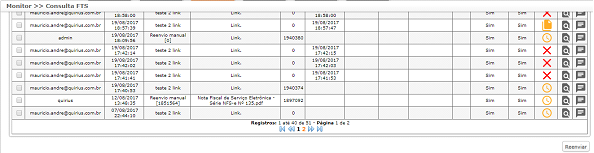
Figura 9: Tela de Pendencias NFS-e, botão Reenviar. Autor Quirius.
O botão Reenviar envia somente as ocorrências que foram selecionadas, é possível selecionar apenas uma ocorrência por vez caso seu usuário seja do tipo comum, caso o mesmo seja do tipo administrador, mas de uma ocorrência pode ser selecionada e reenviada ao mesmo tempo.
Não é possível reenviar ocorrências que foram processadas com sucesso, ou estejam aguardando o processamento.
6.2. Consultando links enviados.
Os links recebidos em um e-mail serão identificados e separados, e uma ocorrência será criada para cada link individualmente.
Para as ocorrências que forem originadas de um link, a coluna Arquivo será destacada com o texto Link., e esta poderá ser filtrada normalmente na tela. Uma Opção de filtro chamada Link também foi adicionada, esta permite realizar pesquisas pelo texto dos links enviados a processamento.
Para visualizar o link recebido, basta pressionar o ícone de lupa, dessa forma uma janela contento o link enviado será exibido, e seu conteúdo visualizado.
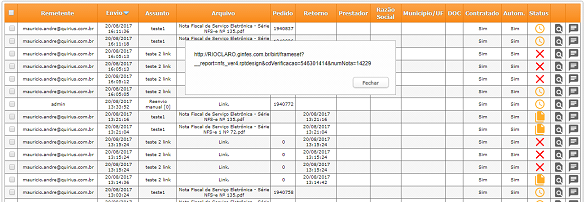
Figura 10: Visualização de Link enviado para o processamento. Autor: Quirius.
Os links apenas são enviados para processamento, caso constem em uma listagem de links pré-aprovados, os links que não constarem nesta listagem será registrado na tela de Pendencias NFS-e como inválidos.
7. DASHBOARD ADMINISTRATIVO.
Criado um novo Card de monitoramento no Dashboard Administrativo, este Card irá monitorar os dados de autenticação de links validos, e se os links dados como valido estão sendo devidamente atualizados. Quando houver alguma falha com este monitoramento, os dados dos Links NFS-e serão destacados em vermelho.
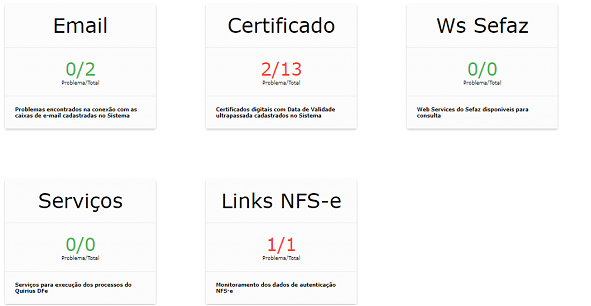
Figura 11: Cards do Dashboard administrativo.
Quando pressionado o Card Links NFS-e, uma tela apresentando os links registrados será apresentada, esta tela trará os links registrados, um indicador de validade com link e a última data em que o mesmo esteve valido na ferramenta.
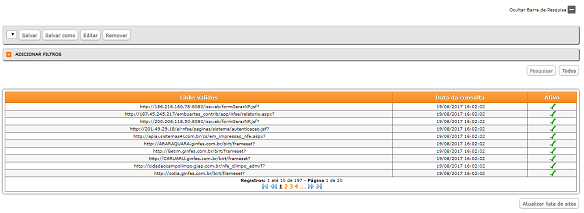
Figura 12: Lista de endereços confiáveis para links. Autor: Quirius.
A atualização destes dados ocorre periodicamente, mas também é possível “Forçar” a consulta destas informações, para isto basta pressionar o botão Atualizar lista de sites.
8. CALCULO PARA A INCLUSÃO DE E-MAILS NO BLOCK LIST
Considerando os seguintes retornos:
remetente@gmail.com - 01/09/2016 – E-mail 1 – Retorno OK
remetente@gmail.com - 05/09/2016 – E-mail 2 – Retorno Documento Não é NFS-e
remetente@gmail.com - 07/09/2016 – E-mail 3 – Estabelecimento Não Encontrado
remetente@gmail.com - 13/09/2016 – E-mail 4 – Retorno OK
remetente@gmail.com - 15/09/2016 – E-mail 5 – Retorno Documento Não é NFS-e
Parâmetros:
BLOCK_LIST_AUTOMATICO: Sim
BLOCK_LIST_AUTOMATICO_DIAS: 10
BLOCK_LIST_AUTOMATICO_PERCENT: 50
BLOCK_LIST_AUTOMATICO_QTDE: 2
Para este caso, no momento do processamento do retorno do e-mail 5, o sistema irá verificar todos os e-mails do mesmo remente para os últimos 10 dias. No caso, será verificado do e-mail 2 em diante.
remetente@gmail.com - 05/09/2016 – E-mail 2 – Retorno Documento Não é NFS-e
remetente@gmail.com - 07/09/2016 – E-mail 3 – Estabelecimento Não Encontrado
remetente@gmail.com - 13/09/2016 – E-mail 4 – Retorno OK
remetente@gmail.com - 15/09/2016 – E-mail 5 – Retorno Documento Não é NFS-e
Para o cálculo somente é considerado os e-mails com retorno OK, ou retorno de que o documento não é uma NFS-e, ou seja, no exemplo acima, o e-mail 3 é ignorado.
remetente@gmail.com - 05/09/2016 – E-mail 2 – Retorno Documento Não é NFS-e
remetente@gmail.com - 13/09/2016 – E-mail 4 – Retorno OK
remetente@gmail.com - 15/09/2016 – E-mail 5 – Retorno Documento Não é NFS-e
Para os e-mails considerados, é feita a contagem de quantos e-mails possuem o retorno OK, no caso, 1 e-mail, e quantos possuem o retorno de documento inválido, no caso, 2 e-mails.
Como para a inclusão automática no exemplo acima são necessários 2 e-mails inválidos, esta regra é atendida, e também é necessário um percentual mínimo de 50%, e no exemplo acima são 2 e-mails inválidos para um e-mail válido, ou seja, 66% de inválidos, o remente remente@gmail.com será adicionado automaticamente na block list.